OPPO Reno3 Pro에서 예약된 사진을 설정하는 방법을 알고 싶으십니까? 이번에는 PHP 편집기 Baicao가 자세한 작업 절차를 알려드리겠습니다. 예약 사진 기능을 사용하면 멋진 순간을 쉽게 포착하고 중요한 장면을 놓치지 않을 수 있습니다. 이 기사에서는 OPPO Reno3 Pro의 예정된 사진 촬영을 설정하는 방법을 단계별로 안내합니다.
1. 바탕 화면의 [설정]을 클릭하여 [시스템 응용 프로그램]에 들어갑니다.
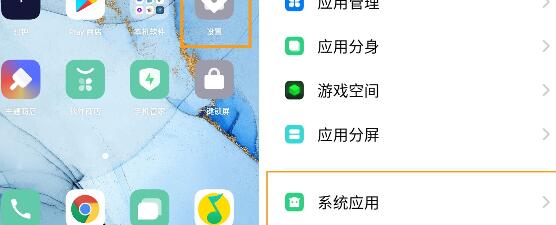
2. [카메라]를 찾아 클릭하여 [사진 예약]을 선택하세요.
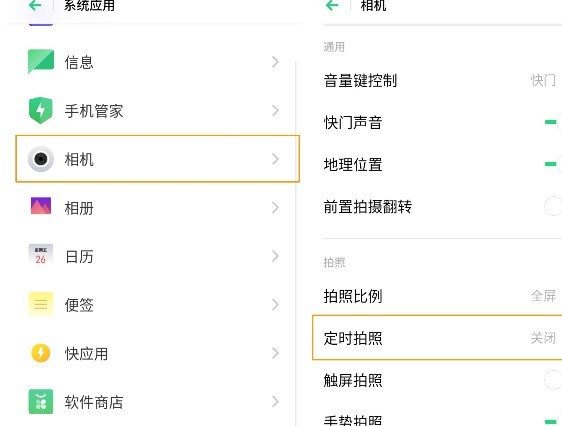
3. 필요에 따라 [3초] 또는 [10초]를 선택하세요.
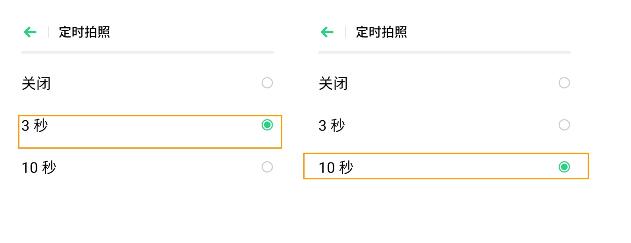
설정이 완료된 후 바탕화면의 [카메라]로 돌아와서 사진 버튼을 클릭하면 사진을 찍을 수 있는 카운트다운이 나타납니다.
위 내용은 Opporeno3pro는 예약 사진 작업 프로세스를 설정합니다.의 상세 내용입니다. 자세한 내용은 PHP 중국어 웹사이트의 기타 관련 기사를 참조하세요!